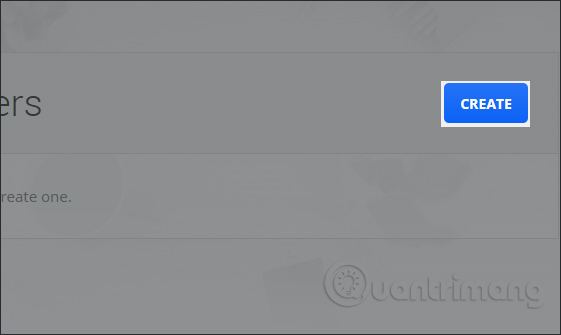
Google Drive là một công cụ lưu trữ đám mây mạnh mẽ, cho phép bạn lưu trữ và chia sẻ tài liệu trực tuyến. Tuy nhiên, việc để người khác tải file lên Google Drive của bạn thường đòi hỏi họ phải có tài khoản Google và được bạn cấp quyền truy cập. Trong một số trường hợp, bạn muốn người khác có thể tải file trực tiếp lên Google Drive của mình mà không cần phải chia sẻ thông tin tài khoản hoặc phải tạo tài khoản Google. Để thực hiện điều này, bạn có thể sử dụng một công cụ trung gian là Drive Uploader.
Drive Uploader là một dịch vụ miễn phí, cho phép bạn tạo các trang upload tùy chỉnh để người khác tải file lên Google Drive của bạn mà không cần có thông tin tài khoản. Điều này giúp bạn tiết kiệm thời gian và công sức khi không phải tự mình tải lên các file được gửi bởi nhiều người. Khi ai đó tải file lên qua Drive Uploader, bạn sẽ nhận được thông báo qua email và các file đó sẽ được lưu trực tiếp vào tài khoản Google Drive của bạn trong thư mục đã chọn.
Dưới đây là các bước để tạo trang upload file và chia sẻ nó cho người khác thông qua Drive Uploader.
Truy cập vào trang chủ của Drive Uploader bằng cách sử dụng đường dẫn sau:
https://driveuploader.com/
Khi đã vào trang chủ, nhấn vào nút Create an uploader để bắt đầu tạo trang upload.
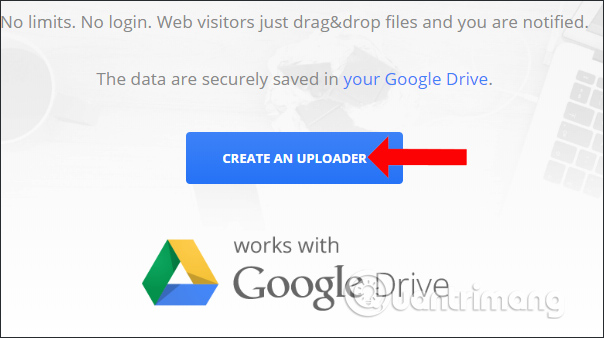
Bạn sẽ cần đăng nhập vào tài khoản Google của mình để cho phép Drive Uploader truy cập vào Google Drive. Điều này giúp dịch vụ có thể tải các file được người khác gửi trực tiếp lên tài khoản Google Drive của bạn.
Hãy đồng ý với các điều khoản truy cập của dịch vụ để tiếp tục.
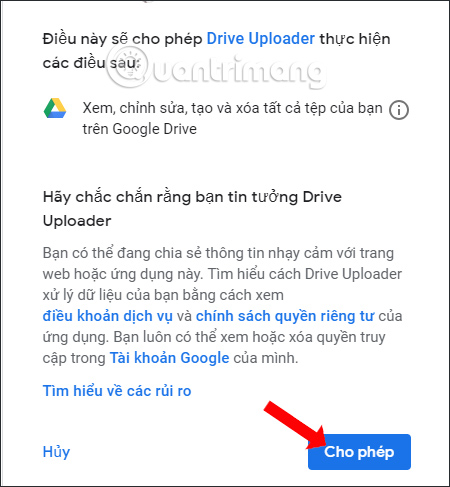
Sau khi đăng nhập thành công, bạn sẽ thấy giao diện My uploaders, nơi bạn có thể quản lý các trang upload đã tạo. Nhấn Create để bắt đầu tạo trang upload mới.
Tại đây, bạn sẽ cần điền các thông tin cho trang upload:
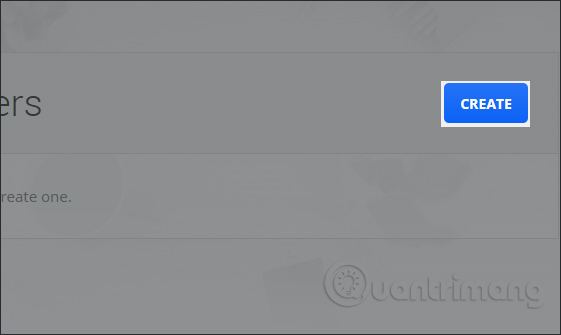
Ngoài các cài đặt cơ bản, bạn cũng có thể tùy chỉnh thêm trong phần Advanced settings để trang upload phù hợp hơn với nhu cầu của mình:
Sau khi hoàn tất các cài đặt, nhấn Save để lưu trang upload.
Khi đã tạo thành công trang upload, bạn sẽ nhận được một đường link để chia sẻ với người khác. Nhấn Copy Link để sao chép đường dẫn này và gửi cho bất kỳ ai cần tải file lên Google Drive của bạn. Bạn có thể chia sẻ đường link qua email, mạng xã hội, hoặc bất kỳ phương tiện nào mà bạn thấy phù hợp.
Khi người nhận mở đường link, họ sẽ thấy giao diện upload với tên trang mà bạn đã đặt. Người dùng chỉ cần nhấn vào Select files from your computer hoặc kéo thả file vào giao diện để bắt đầu tải file lên.
Nếu bạn đã bật tùy chọn yêu cầu nhập email và tên, người gửi sẽ cần nhập các thông tin này trước khi có thể tải file lên.
Sau khi file được tải lên thành công, quá trình tải file sẽ diễn ra tuần tự nếu có nhiều file. Bạn sẽ nhận được thông báo qua email nếu đã bật tùy chọn Send me a notification after upload. Kiểm tra thư mục trong Google Drive của bạn và bạn sẽ thấy các file mới được tải lên.
Bạn có thể tạo nhiều trang upload khác nhau cho nhiều dự án hoặc mục đích khác nhau. Để quản lý các trang upload đã tạo, hãy quay lại giao diện My uploaders của Drive Uploader. Tại đây, bạn sẽ thấy danh sách tất cả các trang upload đã tạo, bao gồm số lượng người đã tải file lên và số lượng file được tải lên.
Mỗi trang upload có thời hạn sử dụng là 4 ngày. Nếu muốn chỉnh sửa tên hoặc các cài đặt khác của trang upload, nhấn Edit để thực hiện thay đổi. Nếu không cần trang upload nữa, bạn có thể nhấn Delete để xóa.
Sử dụng Drive Uploader là một cách tiện lợi để cho phép người khác tải file trực tiếp lên Google Drive của bạn mà không cần phải chia sẻ thông tin tài khoản hoặc yêu cầu họ có tài khoản Google. Với các tính năng linh hoạt và bảo mật, đây là giải pháp tuyệt vời cho các tình huống cần thu thập file từ nhiều người mà không làm phức tạp hóa quy trình.
Tác giả: bientap1
Nguồn tin: quantrimang. com
Ý kiến bạn đọc
Những tin mới hơn
Những tin cũ hơn
 Cách Tăng Lưu Trữ Bán Drive one không giới hạn dung lượng google
Cách Tăng Lưu Trữ Bán Drive one không giới hạn dung lượng google
 Đăng kí tạo tài khoản drive google one không giới hạn dung lượng
Đăng kí tạo tài khoản drive google one không giới hạn dung lượng
 Giá Rẻ Google drive one giá rẻ không giới hạn dung lượng
Giá Rẻ Google drive one giá rẻ không giới hạn dung lượng
 Gói 1 năm 100GB Bán Drive one không giới hạn dung lượng google
Gói 1 năm 100GB Bán Drive one không giới hạn dung lượng google
 7 dịch vụ Bán Google drive one không giới hạn dung lượng Unlimited, lưu trữ đám mây tốt nhất để sao lưu và chia sẻ file
7 dịch vụ Bán Google drive one không giới hạn dung lượng Unlimited, lưu trữ đám mây tốt nhất để sao lưu và chia sẻ file
 Bảo Mật Điều Khoản Bán Drive one không giới hạn dung lượng google
Bảo Mật Điều Khoản Bán Drive one không giới hạn dung lượng google
 Có Bị Mất Dữ Liệu Bán Drive one không giới hạn dung lượng google
Có Bị Mất Dữ Liệu Bán Drive one không giới hạn dung lượng google
 Tài Khoản Lưu Trữ Bán Drive one không giới hạn dung lượng google
Tài Khoản Lưu Trữ Bán Drive one không giới hạn dung lượng google
 Cảnh Báo tốc độ Bán Drive one không giới hạn dung lượng google
Cảnh Báo tốc độ Bán Drive one không giới hạn dung lượng google
 Hot Nhận Miễn Phí Bán Drive one không giới hạn dung lượng google
Hot Nhận Miễn Phí Bán Drive one không giới hạn dung lượng google